Đối với bất kỳ người dùng Windows nào, PuTTY từ lâu đã được xem là một công cụ không thể thiếu trong môi trường phòng lab cá nhân và là ứng dụng SSH client quen thuộc. Nó nổi tiếng là một trong những cách đáng tin cậy nhất để kết nối tới các máy chủ từ xa, và tính chất mã nguồn mở đã giúp PuTTY trở nên phổ biến trong cộng đồng các nhà phát triển và người đam mê công nghệ. Tuy nhiên, PuTTY vẫn tồn tại những hạn chế nhất định. Giao diện người dùng của nó khá cũ kỹ, cần một sự cải tiến đáng kể. Việc chỉ có một cửa sổ làm việc duy nhất gây khó khăn trong quản lý quy trình làm việc và các tùy chọn cá nhân hóa cũng rất hạn chế. Chính vì những lý do này, bạn có thể đã từng cân nhắc tìm kiếm một giải pháp thay thế PuTTY tốt hơn nhưng vẫn còn do dự vì đã quá quen thuộc với ứng dụng này.
May mắn thay, có một ứng dụng được đánh giá là lựa chọn thay thế hoàn hảo cho PuTTY, không chỉ khắc phục những vấn đề tồn tại mà còn duy trì được cách tiếp cận thân thiện với người dùng. Tabby — như tên gọi gợi ý — là một ứng dụng terminal dựa trên giao diện tab, hỗ trợ các shell cục bộ, kết nối SSH và Telnet. Điều này có nghĩa là bạn không cần phải mở nhiều phiên bản ứng dụng cho các máy chủ khác nhau, gây lộn xộn màn hình làm việc của mình. Tabby cho phép bạn chạy chúng trong các tab riêng biệt, đồng thời cung cấp nhiều tùy chọn tùy chỉnh phong phú. Điểm đặc biệt là, không như PuTTY, Tabby là ứng dụng đa nền tảng — nghĩa là bạn có thể sử dụng nó trên Windows, macOS và Linux. Nếu bạn là một “fan cứng” của PuTTY trong nhiều năm qua, có lẽ rất khó để thay đổi, nhưng đây là những lý do bạn nên chuyển sang Tabby ngay lập tức.
Tại sao nên cân nhắc chuyển đổi sang Tabby?
Vô vàn lợi thế vượt trội
Bên cạnh những vấn đề về tùy chỉnh mà nhiều người có thể bỏ qua, nhu cầu về một công cụ có thể xử lý nhiều kết nối một cách hiệu quả hơn là rất cần thiết. Hãy hình dung việc phải mở bốn cửa sổ riêng biệt trên màn hình làm việc, chiếm rất nhiều không gian. Đó là lúc nhiều người bắt đầu tìm kiếm các lựa chọn thay thế. Ngay khi nhìn thấy giao diện tab của Tabby, có thể bạn sẽ muốn thử ngay. Ngoài ra, Tabby hỗ trợ kết nối SSH, Telnet, serial và local shell — biến nó thành một công cụ cực kỳ linh hoạt. Việc sử dụng giao diện dựa trên tab mang lại cảm giác tương tự như dùng trình duyệt web hay Windows Explorer với các tab. Ngoài tính năng tab, Tabby còn cho phép bạn sử dụng chế độ chia màn hình (split view) để làm việc với nhiều phiên cùng lúc.
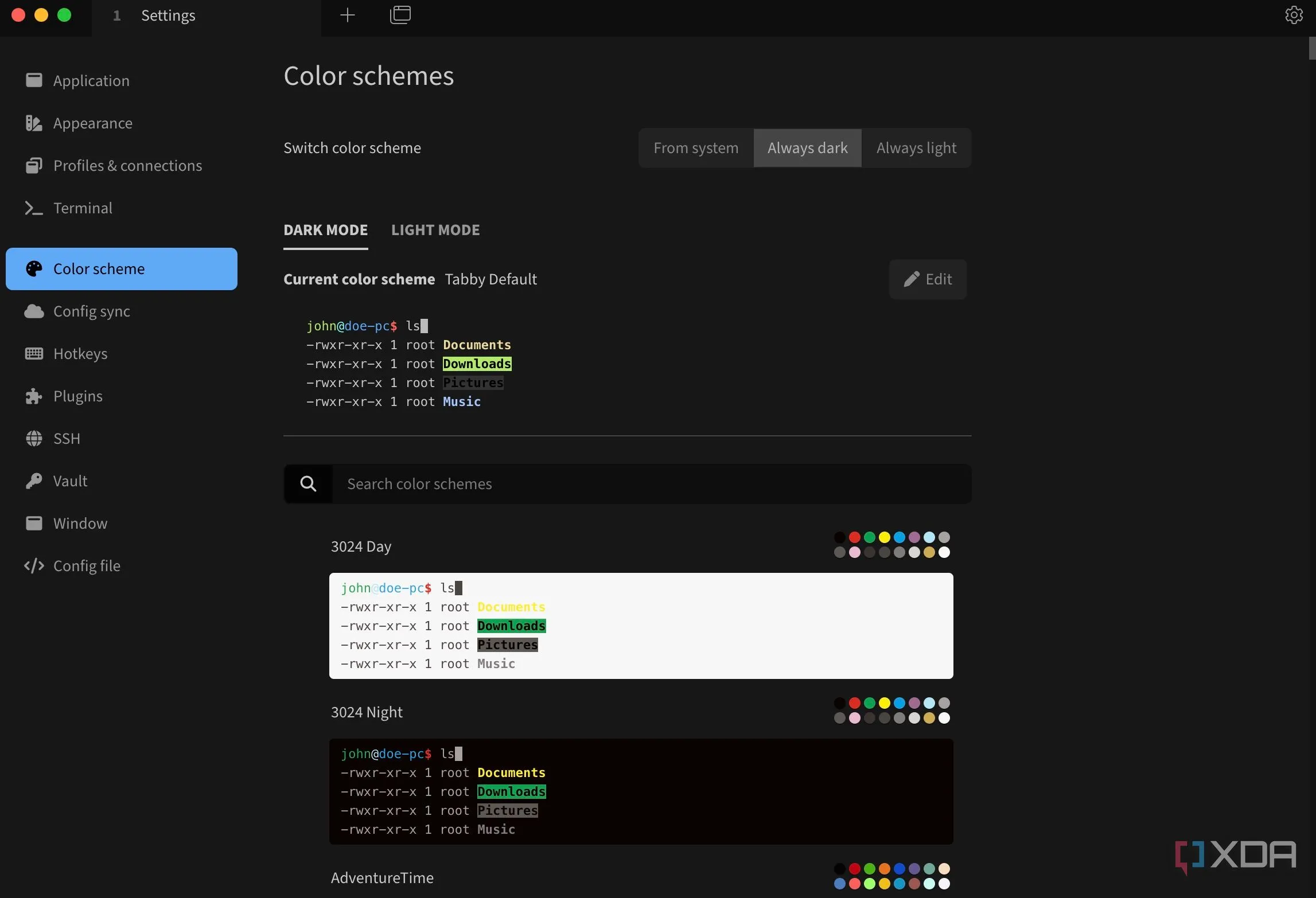 Giao diện ứng dụng Tabby với các tùy chọn màu sắc và chủ đề đa dạng để cá nhân hóa trải nghiệm terminal.
Giao diện ứng dụng Tabby với các tùy chọn màu sắc và chủ đề đa dạng để cá nhân hóa trải nghiệm terminal.
Kế đến là khả năng tùy chỉnh chủ đề (themes), phông chữ và bố cục. Bạn có thể đặt các tab ở bất kỳ cạnh nào của cửa sổ, chọn giữa các màu sắc khác nhau để phù hợp với sở thích cá nhân và thậm chí gán phím nóng để thực hiện các chức năng thường dùng. Đối với những ai dành phần lớn thời gian trong ngày trước một cửa sổ terminal đơn điệu, những bổ sung như vậy có thể làm tăng thêm hứng thú. Nếu bạn không quá chú trọng vào tùy chỉnh, một vấn đề khác mà Tabby giải quyết là nhờ có SSH client và trình quản lý kết nối tích hợp sẵn. Không như PuTTY, bạn không cần phải nhập cấu hình thủ công cho từng phiên kết nối.
Hướng dẫn bắt đầu với Tabby: Đơn giản và tiện lợi
Dễ dàng tiếp nối công việc đang dang dở
Cài đặt Tabby rất đơn giản: chỉ cần truy cập trang web chính thức, tải về tệp cài đặt phù hợp với hệ điều hành của bạn và chạy trình cài đặt. Sau khi làm quen với giao diện, đã đến lúc cấu hình một kết nối SSH. Để thực hiện điều này, hãy nhấp vào biểu tượng bánh răng ở góc trên bên phải và điều hướng đến tab Profiles & Connections. Chọn nút New và chọn SSH connection. Đặt tên cho kết nối, nhập địa chỉ IP hoặc hostname của máy chủ, Cổng (Port), Tên người dùng (Username) và Mật khẩu (Password). Sau khi hoàn tất, nhấp vào Save để lưu hồ sơ. Giờ đây, bạn chỉ cần truy cập hồ sơ đó thông qua biểu tượng Windows hoặc menu hồ sơ ở thanh trên cùng của Tabby và nhấn Enter để bắt đầu kết nối.
Bạn có thể thêm nhiều hồ sơ tương tự để kết nối chỉ bằng một nút bấm mỗi khi khởi chạy Tabby. Nếu bạn có nhiều phiên đã lưu trên PuTTY, Tabby thậm chí còn cung cấp tùy chọn nhập chúng. Mở PuTTY trên máy tính của bạn và điều hướng đến danh mục Sessions. Chọn Default Settings và lưu phiên vào tệp .reg bằng cách xuất tệp sau từ regedit:
HKEY_CURRENT_USERSoftwareSimonTathamPuTTYSessionsSau đó, truy cập tùy chọn Import trong Tabby thông qua Settings > Profiles & Connections và chọn tệp đã xuất. Ngoài ra, việc hỗ trợ plugin của Tabby mang lại lợi thế lớn hơn, vì bạn có thể cài đặt nhiều tiện ích bổ trợ để nâng cao chức năng.
Đã đến lúc trải nghiệm Tabby!
Cho dù bạn là người mới bắt đầu hay một chuyên gia dày dạn kinh nghiệm, giao diện trực quan và trình quản lý kết nối của Tabby giúp việc truy cập SSH trở nên dễ dàng mà không cần phải trải qua các rắc rối và thiết lập cồng kềnh của PuTTY. Giao diện tab thực sự hữu ích khi làm việc với nhiều phiên kết nối, và khả năng hỗ trợ đa nền tảng không giới hạn bạn ở các thiết bị Windows. Ban đầu có thể có một chút khó khăn trong việc làm quen, nhưng điều đó hoàn toàn xứng đáng với những lợi ích mà Tabby mang lại. Khi bạn quyết định chuyển đổi, việc thiết lập Tabby cũng khá đơn giản, và tính năng nhập dữ liệu từ PuTTY là “lớp kem trên bánh” dành cho những người dùng cũ đang muốn thay đổi.
Tabby thực sự là một ứng dụng terminal đa nền tảng ấn tượng cho các shell cục bộ, kết nối SSH và Telnet. Hãy truy cập trang web chính thức để trải nghiệm ngay hôm nay và nâng cấp quy trình làm việc của bạn!